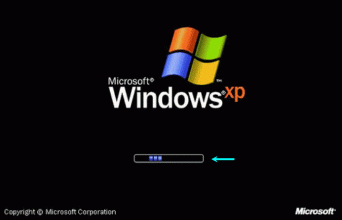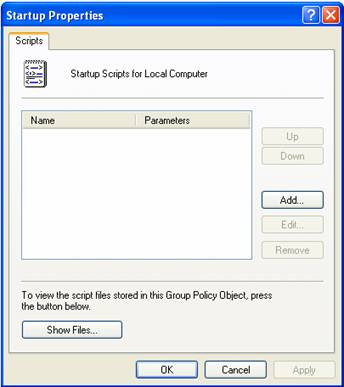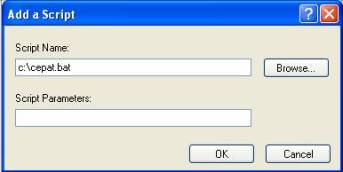Langkah cara membuat atau bikin email di Gmail (mail.google)
Jika dulu saya pernah membuat artikel tentang cara membuat email di yahoo.com, maka pada posting kali ini saya berikan cara membuat email gmail, atau layanan email yang disediakan oleh si mesin pencari yaitu google. Saya rasa memiliki email di gmail hukumnya wajib, kenapa wajib.. ??? karena layanan email yang diberikan oleh google ini bisa dibilang layanan email terbaik abad ini. Saya mengatakan baik karena gmail meskipun gratis mempunyai kelebihan yang pantas dibanggakan dibandingkan layanan email yang lain. Salah satunya adalah kapasitas simpan yang besar dan selalu bertambah, hebatkan…??? biasanyakan kalau suatu ruangan ditambah isinya semakin berkurang.. eh ini malah ditambah…hehehe. Selain kapasitas simpanyang besar, layanan email dari google ini memiliki fasilitas penyaring email spam yang bagus, jika dibandingkan dengan ahoo.com. contohnya gini, jika kamu mendaftarkan sesuatu program di internet, kemudian kamu diminta memasukin email untuk verifikasi, dan kamu memasukkan email dari yahoo.com, maka lebih sering email verifikasi yang kamu terima masuk ke dalam kotak spam, padahal itu bukanlah spam.. tapi hal itu tidak akan terjadi jika kamu menggunakan layanan emaildari google.com atau gmail
Okelah langsung aja saya berikan langkah-langkah membuat email di gmail (google.com)
1. Langkah paling awal, siapkan koneksi internet, bukan browser, saya sarankan untuk memakai mozila fire fox, karena lebih enak dan cepat menurut saya
2. masukan alamatnya urulnya http://mail.google.com/ atau kamu juga bisa masukan dulu http://google.co.id, kemudian klik menu gmail pada bagian atas jendela google
3. Kemudian pilih menu [sign up ke gmail]
4. Lalu masukan identitas kamu pada formulir pendaftaran, untuk langkah-langkah pengisian sangat mudah sekali, dan hamper sama dengancara pengisian pada layanan email di Yahoo.com, kalau kesulitan dalam mengisi karena formulir berbahasa inggris, tinggal gantit aja bahasanya pada pojok kanan sebelah atas jendela formulir pendaftaran. Pilih bahasa sesukamu, tapi maaf kayaknya untuk bahasa jawa tidak ada tuh… yang ada Cuma bahasa Indonesia…. hahahah
5. Untuk pengisian verifikasi kata, jika sulit dibaca, bisa diganti dengan klik pada simbul kecil yang ada disebelah kanan kotak isian verfikasi kata.
6.Kalau sudah diisi semua, tinggal klik menu [Saya menerima. Buatkan akunku].. udah deh selesai
7. untuk mencoba menampilkan emailmu, lansung aja klik menu [saya siap – tampilkan account saya]
8. Kamu akan di bawa ke dalam jendela kotak masuk email kamu, untuk pertama kali ada satu pesan masuk dari gmail sendiri. Untuk membukanya, ya tinggal klik aja pesan yang tampil ada kotak masuk.
9.Untuk keluar dari gmail kamu harus klik sign-out, dan jangan langsung klik exit pada jendela browser kamu. Karena kalau kamu tidak sign-out dan langsung klik exit, nanti suatu saat jika ada orang lain yang membuka layanan gmail, maka yang tampil adalah account gmail kamu… bisa bahaya kan???? Hal ini bisa terjadi kalau kamu akses internetnya di warnet, kalau akses internet di pc pribadi sih tidak masalah.
10. Jika sudah sign-up dan kamu ingin membuka email, langkahnya buka http://mail.google.com, jika sudah tampil jendela gmail, masukkan id gmail, dan paswod kamu, kemudian klik [masuk] maka kamu akan di bawa ke kotak masuk gmail kamu…
Sekian langkah-langkah membuat email di gmail dari saya, semoga bermanfaat.